Kuidas kohandada Windows 10 käsurea välimust
Miscellanea / / February 12, 2022
Õndsad on need, kes teavad Windowsi käsuviiba võimsus ja on teadlikud vingetest asjadest, mida sellega teha saab. Kuigi see tundub lihtne, suudab see teha uskumatuid asju, mida teil on tavalise Windowsi GUI puhul raske teha. Üks parimaid näiteid, mida saan tuua, on sfc /scannow ja DISM skannimiseks kasutatavad käsud ja parandage süsteemi vead Windows 10-s mis muidu pole tavalises Windows 10 GUI-põhises keskkonnas võimalik. Isegi mõned võimsad viirusetõrjeülikonnad kasutavad süsteemi skannimiseks ja desinfitseerimiseks käsuviiba, kui teie arvutis on viiruspuhang.
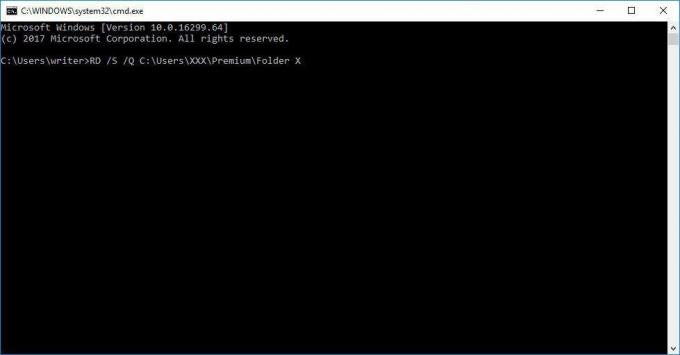
Siiski ei näe käsuviip nii trendikas välja, kui võrrelda teiste teie arvutis olevate Windows 10 rakendustega. See on igav must ekraan valge tekstiga, mis on üsna väike; muutes selle suurel täis-HD eraldusvõimega ekraanil vaevu loetavaks. Kuid see on vaikevaade ja on valikuid, mille abil saate kohandada igava käsuviiba välimust ja muuta see lahedaks.
Alustamine
Alustamiseks peate esimese asjana käivitama käsuviip ja minu arvates on parim viis selle tegemiseks lihtsalt menüüst Start otsida "CMD". Teine võimalus on avada
Jookse kasti kasutamine Windows+R nuppu ja käivitage käsk CMD.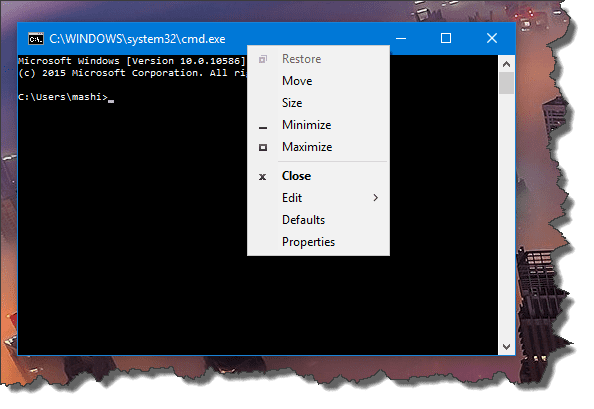
Kohandamise alustamiseks paremklõpsake CMD viipa tiitliribal ja valige suvand Omadused kontekstimenüüst. Avaneb aken nelja eraldava vahekaardiga Valik, font, paigutus, ja Värvid. Nii et vaatame, kuidas saate käsuviiba kohandamiseks kasutada kõigil neljal vahekaardil saadaolevaid valikuid.
Käsuvalikud
Siin saate juhtida kursori suurust ja seda teha Väike, keskmine või Suur teie nõudmiste põhjal. Käskude ajalugu jälgib kõiki sisestatud käske ja ülesnoole abil pääsete neile käskudele uuesti juurde. Nii et siin saate kontrollida puhvri kogust, mida tuleb hoida.

Peale selle on teil redigeerimisvõimalus, mis muudab Windowsi kiirklahvidega tuttavatel kasutajatel samade kiirklahvidega käsuviibaga töötamise lihtsamaks. Kuid kui soovite kasutada vana, pärandtüüpi keskkonda, märkige see valik ja käivitage CMD uuesti.
Käsufondid ja paigutus
Siin saate muuta käsuviiba kuvatavat fonti. Saate suurendada teksti suurust, et muuta see loetavaks, ja lisada ka rasvase teksti efekti vastavalt oma vajadustele. Kui tegemist on fondijaotisega, saate vaikimisi valida ainult 3 fondi vahel.

Seal on kohandatud fondi lisamise viisid käsuviiba jaoks, kuid see ei kuulu selle artikli ulatusse. Andke mulle kommentaaride jaotises teada, kui olete sellest huvitatud. Kui vastuseid on piisavalt, käsitlen seda kindlasti ühes oma järgmises õpetuses.
The Paigutus vahekaart on koht, kus saate konfigureerida CMD Windowsi suurust ja asukohta.
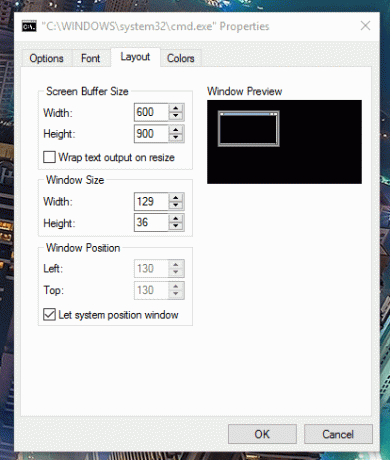
Käskude värvid
See vahekaart on see, kus peitub suurem osa maagiast. Saate juhtida nende värve Ekraani tekst, ekraani taust, hüpikakna tekst ja Hüpikakna taust siin. Valida saab mõne eelseadistatud ühevärvilise värvi hulgast või kasutage kohandatud värvi määramiseks RGB-d. Kõiki siin tehtud muudatusi kuvatakse allolevas kastis, mis aitab teil sobivat värvi valida.
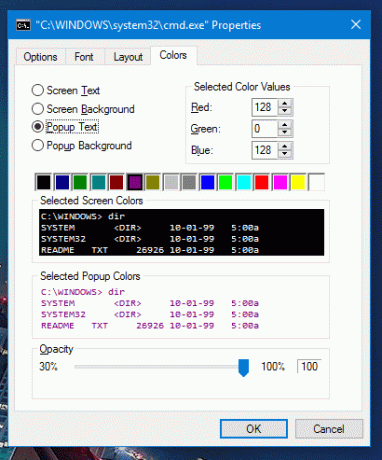
Läbipaistmatuse valimise võimalus annaks kohandamisvalikule lõpliku lihvi. Võimalik, et peate muudatuste jõustumiseks käsurea taaskäivitama, kuid see oleks seda väärt.
Järeldus
Nii saate kohandada igava CMD välimust Windows 10-s ning muuta see fondi ja akna suuruse osas lahedamaks, lõbusamaks ja juurdepääsetavamaks. Ärge unustage ka mulle teada anda, kui soovite, et räägiksime, kuidas saate käsureale kohandatud fonte lisada.
LOE KA:3 käsuviiba alternatiivid, mis on vaikimisi paremad
Viimati uuendatud 2. veebruaril 2022
Ülaltoodud artikkel võib sisaldada sidusettevõtete linke, mis aitavad toetada Guiding Techi. See aga ei mõjuta meie toimetuslikku terviklikkust. Sisu jääb erapooletuks ja autentseks.



